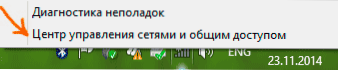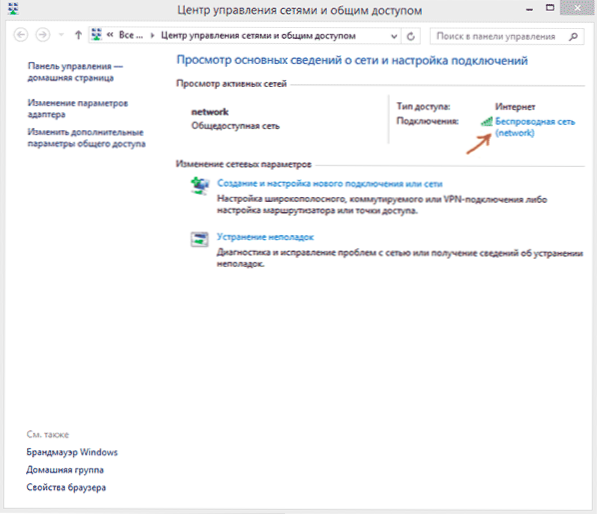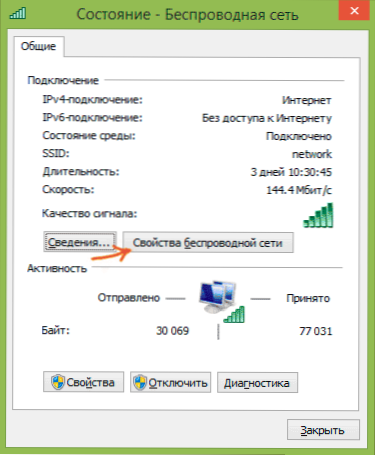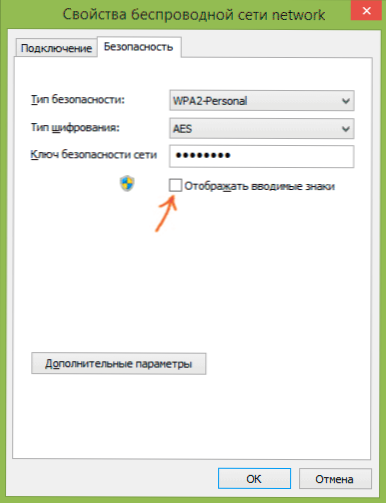Prije sam napisao upute za pronalaženje zaporke Wi-Fi pohranjene u sustavu Windows 8 ili Windows 7 i sada sam primijetio da metoda koja je funkcionirala u G-8 više ne radi u sustavu Windows 8.1. Stoga pišem još jedan kratki vodič o ovoj temi. No, možda će vam biti potrebno ako ste, na primjer, kupili novi laptop, telefon ili tablet i ne sjećate se što je lozinka, jer je sve povezano automatski.
Prije sam napisao upute za pronalaženje zaporke Wi-Fi pohranjene u sustavu Windows 8 ili Windows 7 i sada sam primijetio da metoda koja je funkcionirala u G-8 više ne radi u sustavu Windows 8.1. Stoga pišem još jedan kratki vodič o ovoj temi. No, možda će vam biti potrebno ako ste, na primjer, kupili novi laptop, telefon ili tablet i ne sjećate se što je lozinka, jer je sve povezano automatski.
Dodaci: ako imate Windows 10 ili Windows 8 (ne 8.1) ili ako Wi-Fi lozinka nije spremljena na vašem sustavu, i još uvijek morate to znati, možete se povezati s usmjerivačem (na primjer, žicama) Načini prikaza spremljene zaporke opisani su u sljedećim uputama: Kako saznati svoju Wi-Fi zaporku (tu su i informacije za Android tablete i telefone).
Jednostavan način pregledavanja spremljene bežične zaporke

Da biste saznali lozinku za Wi-Fi u sustavu Windows 8, desnom tipkom miša kliknite vezu u desnom oknu, koji se zove klikom na ikonu bežične veze i odaberite stavku "Prikaz svojstava veza". Sada nema takve stavke
U sustavu Windows 8.1 trebate samo nekoliko jednostavnih koraka za pregled zaporke pohranjene u sustavu:
- Povežite se s bežičnom mrežom čija lozinka želite vidjeti;
- Desnom tipkom miša kliknite ikonu veze u području obavijesti 8.1, idite na Centar za mreže i zajedničko korištenje;
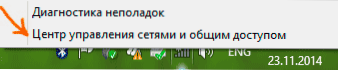
- Kliknite na Bežična mreža (naziv trenutne WiFi mreža);
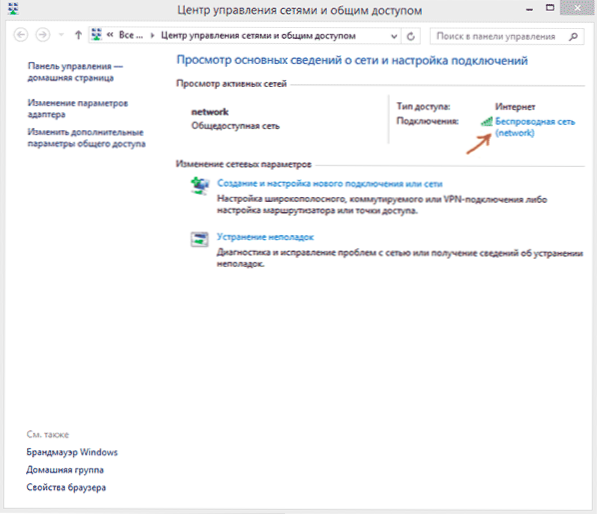
- Kliknite "Wireless Properties";
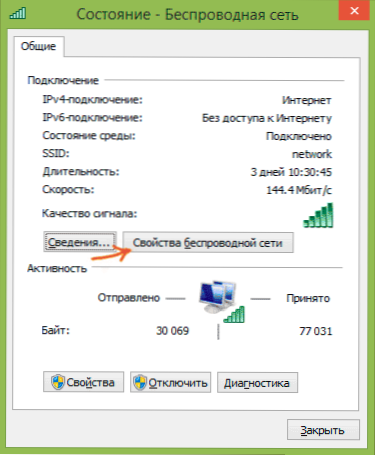
- Otvorite karticu "Sigurnost" i označite potvrdni okvir "Prikaži ulazne znakove" kako biste vidjeli lozinku.
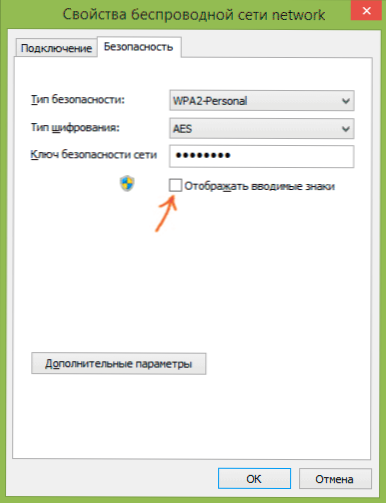
To je sve, na ovoj lozinki postali ste poznati. Jedina stvar koja može postati prepreka kako bi je vidjela je nedostatak administratorskih prava na računalu (i oni su potrebni kako bi se omogućio prikaz unesenih znakova).